[Video] Cách đặt hình nền bàn phím điện thoại Android cực đơn giản – Thegioididong.com
Deprecated: trim(): Passing null to parameter #1 ($string) of type string is deprecated in /home/caocap/public_html/wp-content/plugins/fixed-toc/frontend/html/class-dom.php on line 98
Khi bạn đã quá nhàm chán với giao diện bàn phím trên chiếc điện thoại Android của mình và muốn làm mới nó bằng cách thêm hình ảnh vào bàn phím và không biết làm thế nào. Bài viết sau đây sẽ hướng dẫn bạn cách để đặt hình nền bàn phím điện thoại Android đơn giản, nhanh chóng.
1. Đổi hình nền bàn phím Android bằng GO Keyboard
Dưới đây là video hướng dẫn cách đổi hình nền bàn phím Android bằng GO Keyboard.
Bước 1: Tải ứng dụng GO Keyboard TẠI ĐÂY.
Bước 2: Vào ứng dụng GO Keyboard > Chọn Chuyển sang Bàn Phím GO.
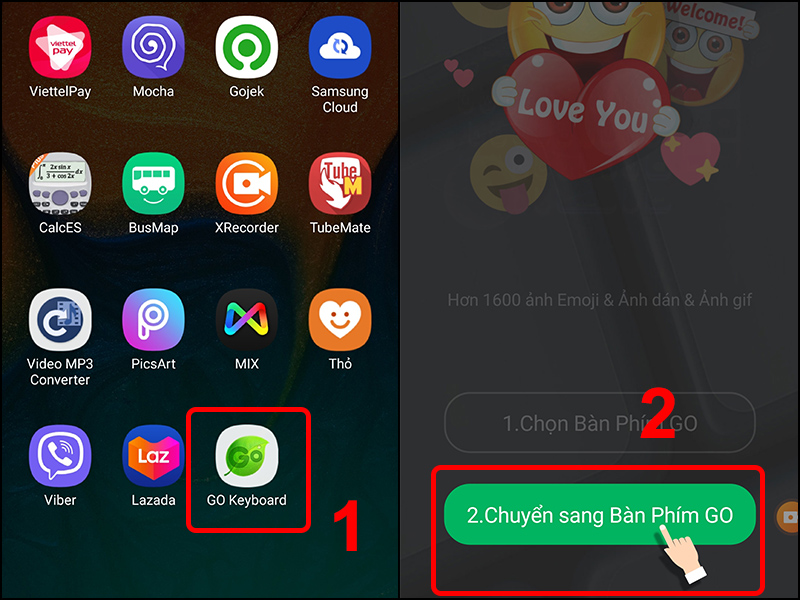
Mở ứng dụng GO Keyboard và chọn Chuyển sang Bàn Phím GO
Bước 3: Chọn bàn phím GO Keyboard > Chọn Chủ đề > Nhấn OK.
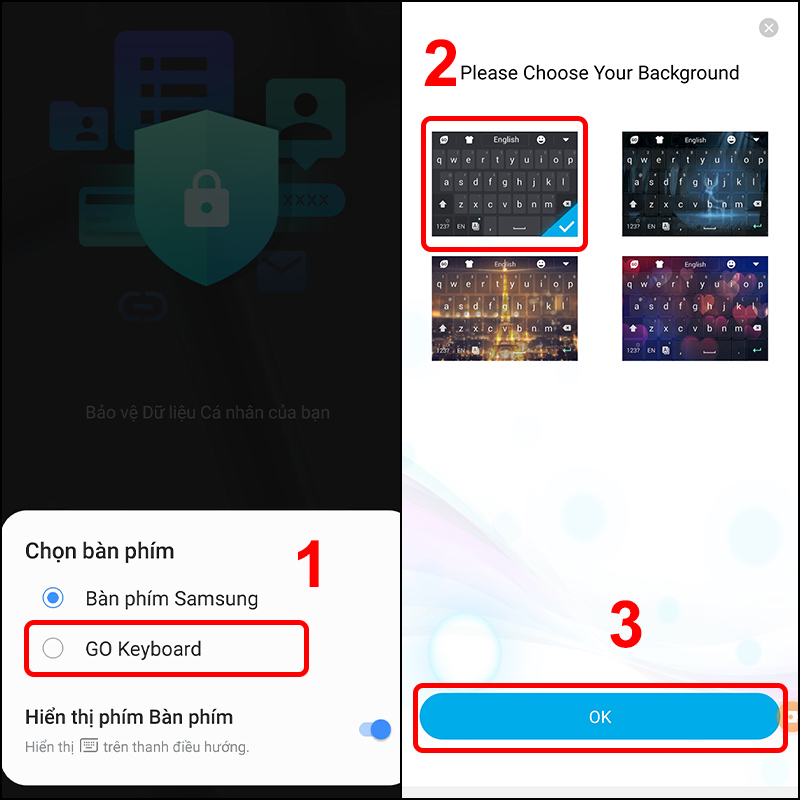
Chọn bàn phím GO Keyboard đến Chọn Chủ đề và Nhấn OK.
Bước 4: Chọn Tùy chỉnh cảnh nền > Nhấn OK để cấp quyền truy cập.
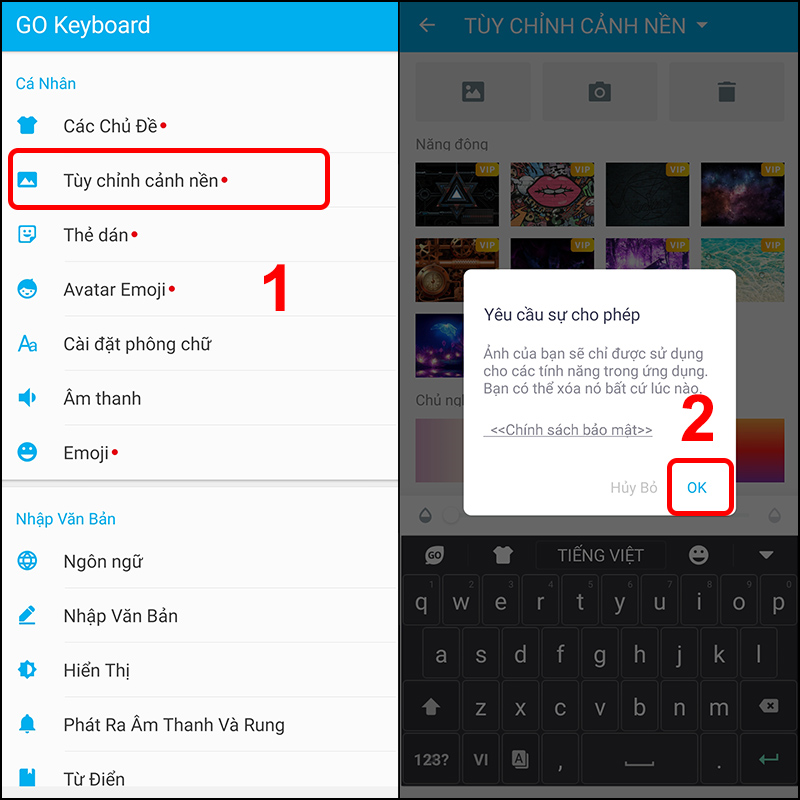
Chọn Tùy chỉnh cảnh nền và nhấn OK để cấp quyền truy cập.
Bước 5: Chọn Hình ảnh muốn đặt > Nhấn Lưu lại.

Chọn Hình ảnh muốn đặt và nhấn Lưu lại.
Bước 6: Tùy chỉnh độ mờ của bàn phím.
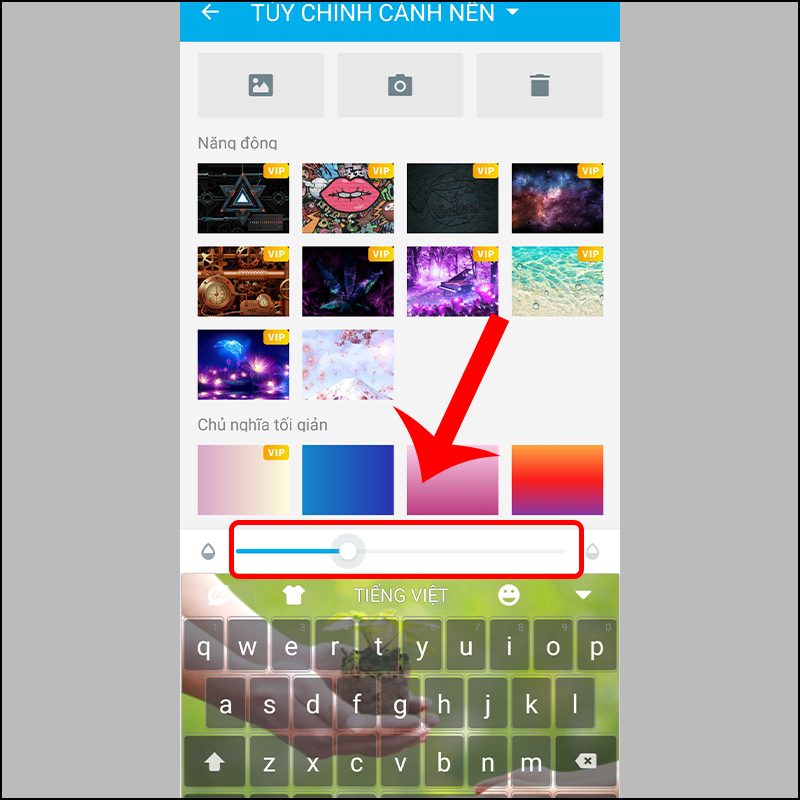
Tùy chỉnh độ mờ của bàn phím.
2. Đổi hình nền bàn phím Android bằng Gboard
Dưới đây là video hướng dẫn các đổi ảnh nền bàn phím Android bằng Gboard.
Bước 1: Tải ứng dụng Gboard TẠI ĐÂY.
Bước 2: Mở ứng dụng Gboard > Chọn Giao diện.
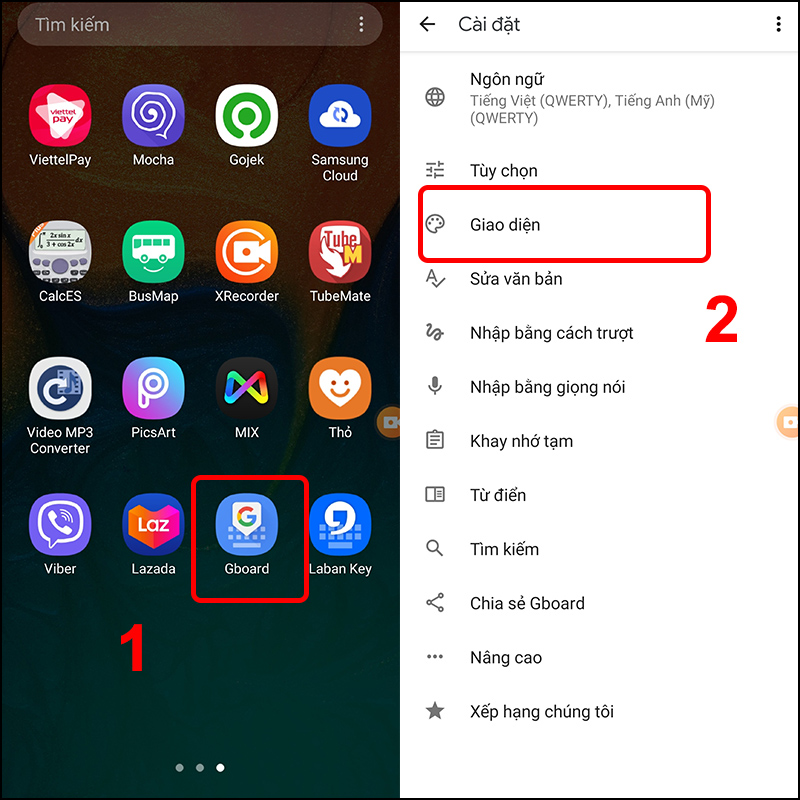
Mở ứng dụng Gboard và chọn Giao diện.
Bước 3: Vào Giao diện của tôi > Chọn Hình ảnh muốn đặt.
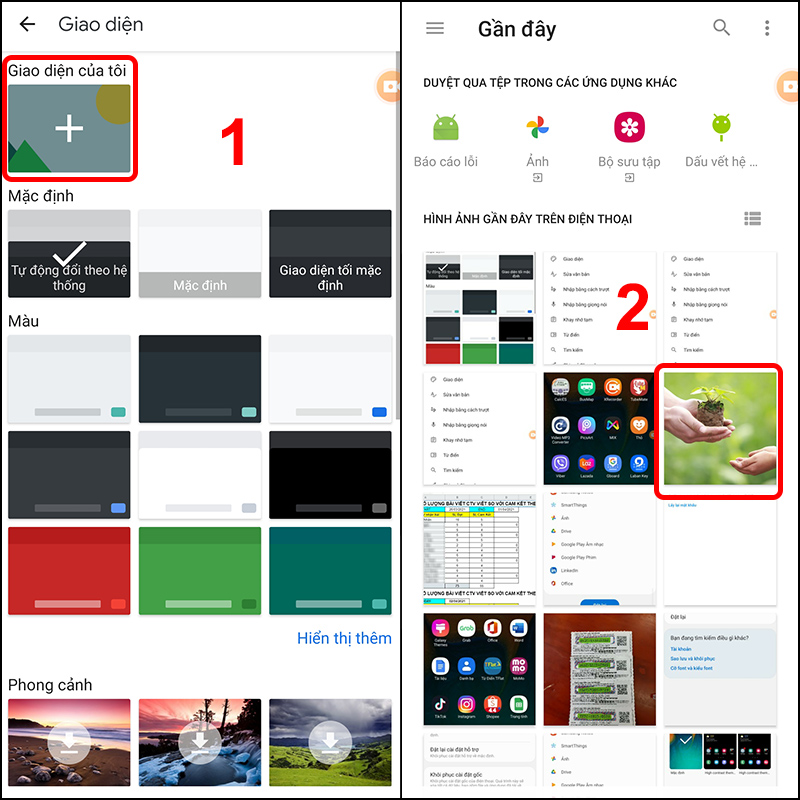
Vào Giao diện của tôi và chọn Hình ảnh mong muốn
Bước 4: Điều chỉnh Kích thước và nhấn Tiếp theo > Điều chỉnh Độ sáng > Nhấn Xong.
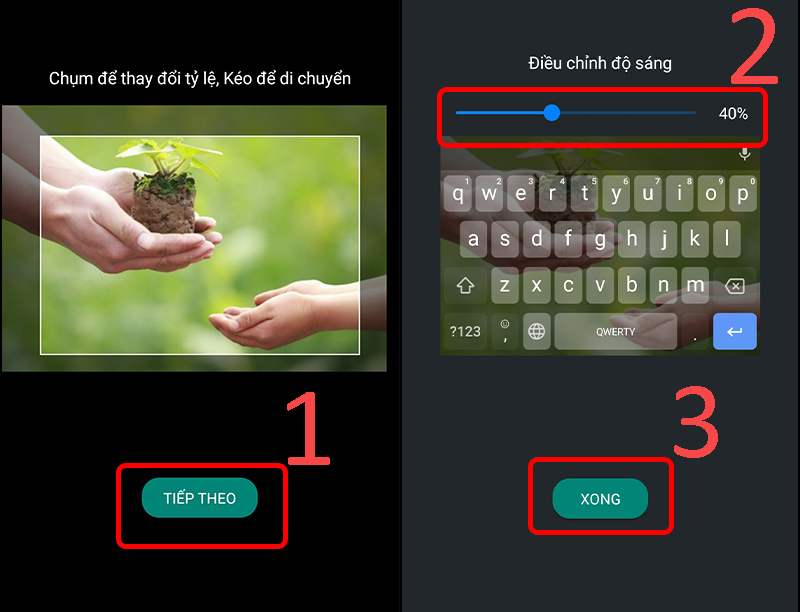
Điều chỉnh Kích thước và nhấn Tiếp theo > Điều chỉnh Độ sáng > Nhấn Xong
Bước 5: Cuối cùng nhấn ÁP DỤNG để hoàn tất.
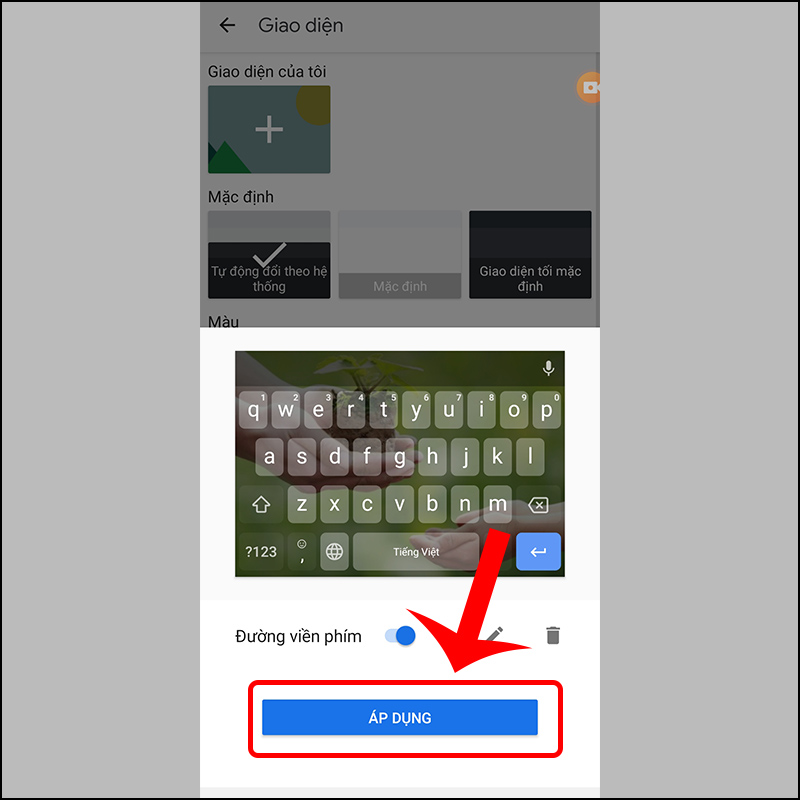
Nhấn ÁP DỤNG để hoàn tất cài đặt
3. Đổi ảnh nền bàn phím Android bằng LaBan Key
Dưới đây là video hướng dẫn các đổi ảnh nền bàn phím Android bằng LaBan Key.
Bước 1: Tải ứng dụng LaBan Key TẠI ĐÂY.
Bước 2: Mở ứng dụng LaBan Key > Chọn TỰ TẠO BÀN PHÍM.
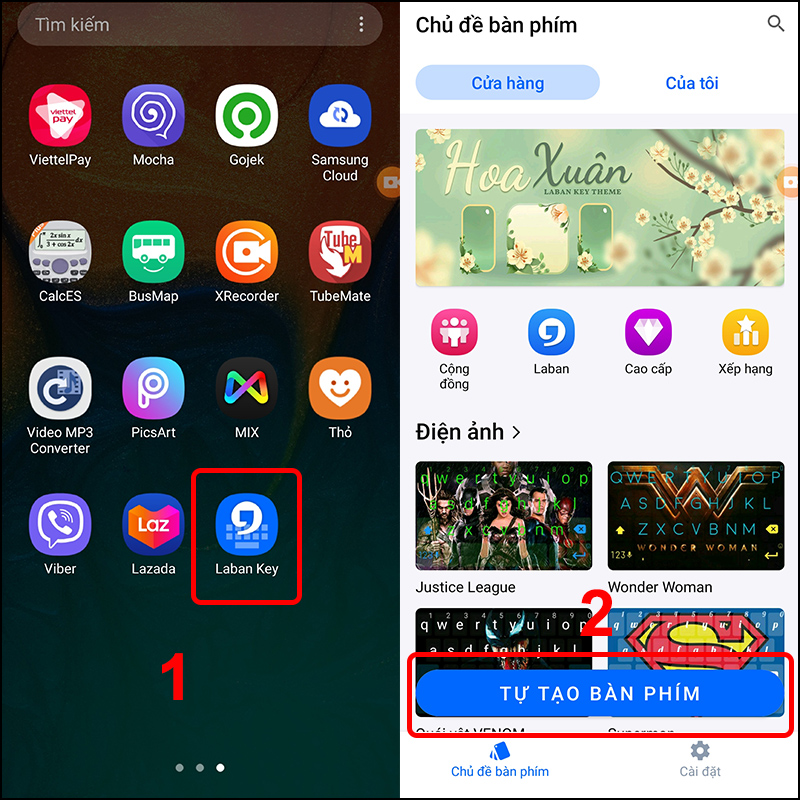
Mở ứng dụng LaBan Key và chọn TỰ TẠO BÀN PHÍM
Bước 3: Nhấn Chọn ảnh từ thư viện > Bấm Cho phép để cấp quyền truy cập cho ứng dụng.
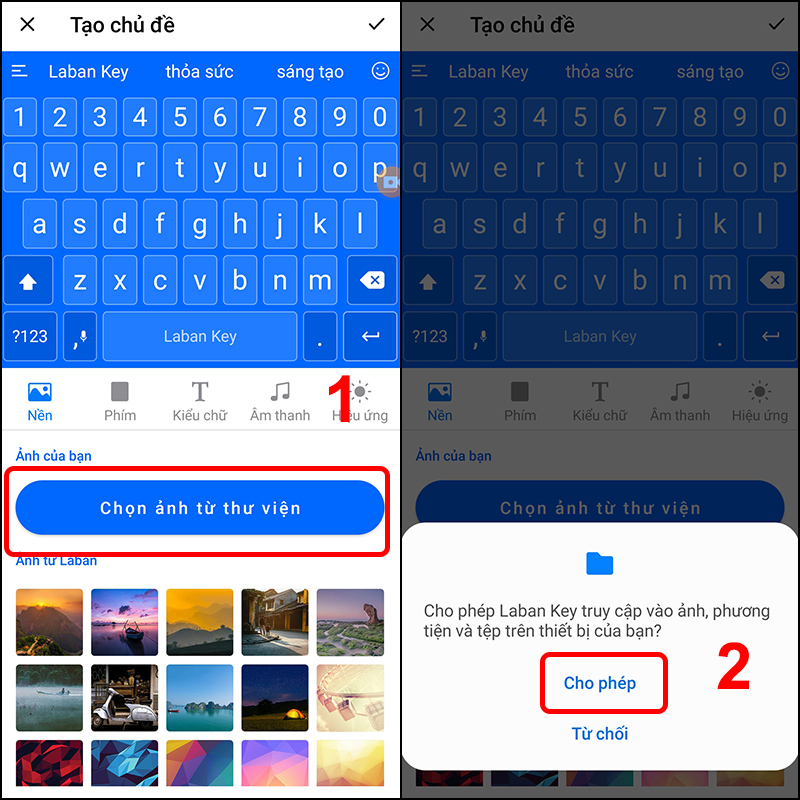
Chọn ảnh từ thư viện và bấm Cho phép để cấp quyền truy cập
Bước 4: Nhấn vào mục Download > Chọn Ảnh muốn cài đặt.
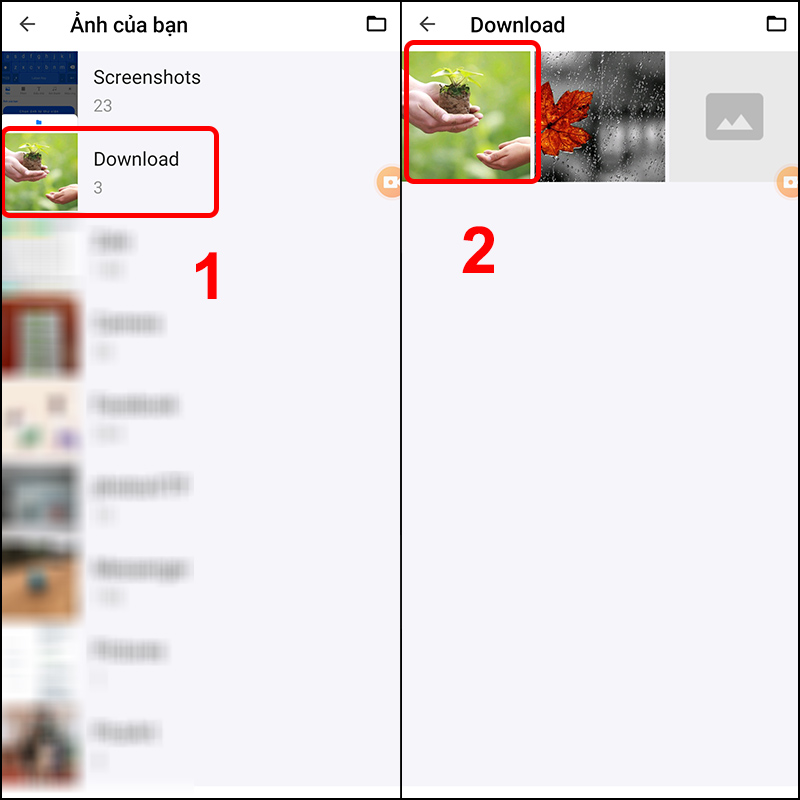
Nhấn vào Download và chọn ảnh muốn cài đặt
Bước 5: Điều chỉnh Kích thước và Làm mở ảnh >Nhấn Dấu tích để hoàn tất.
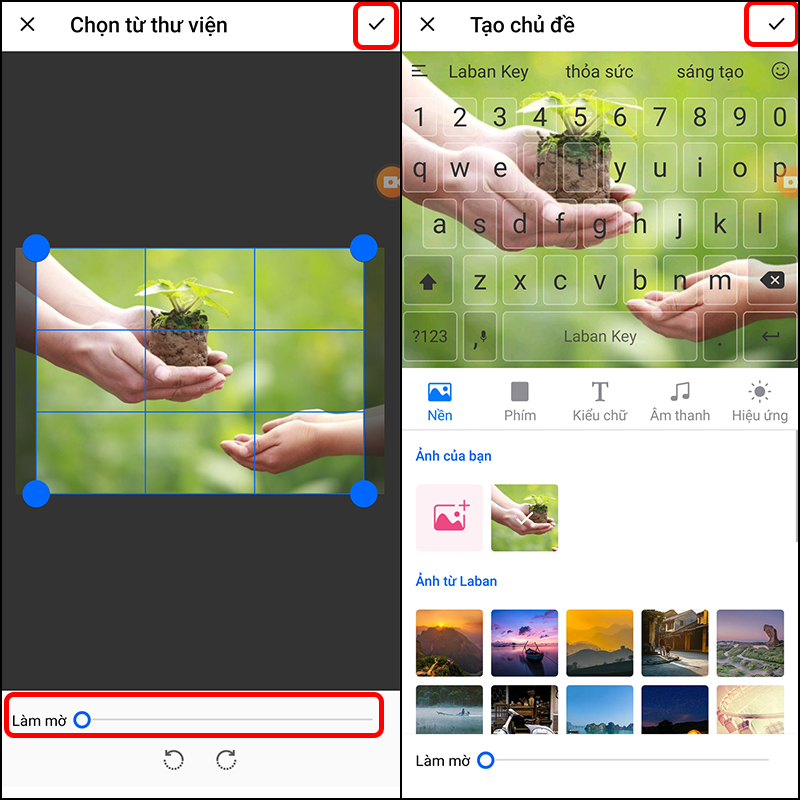
Điều chỉnh kích thước và làm mờ ảnh
Một số mẫu điện thoại Android đang kinh doanh tại Thế Giới Di Động:
Bài viết vừa rồi đã hướng dẫn bạn cách để cài hình nền bàn phím trên điện thoại Android một cách đơn giản. Chúc các bạn thực hiện thành công!
- Share CrocoBlock key trọn đời Download Crocoblock Free
- Cung cấp tài khoản nghe nhạc đỉnh cao Tidal Hifi – chất lượng âm thanh Master cho anh em mê nhạc.
- Ly Giữ Nhiệt In Logo 500Ml Có Ống Hút – Cốc Giữ Nhiệt Quà Tặng Hà Nội
- Art Of War 3 Mod Tiền mới nhất 2021 Apk 1.0.81 Android
- Hướng dẫn xem video YouTube bị chặn ở quốc gia khác
- Cách xem lại mật khẩu Wifi đã kết nối trên Windows 10 [Update]
- Cách xem nhật ký hoạt động trên Facebook cực nhanh, cực đơn giản
Bài viết cùng chủ đề:
-
4 loại máy lọc nước tại vòi Panasonic được ưa dùng – Minh Long Home
-
Top 9 từ điển tiếng Nhật tốt nhất giúp học tiếng Nhật hiệu quả
-
So sánh 4 hãng ắc quy ô tô tốt nhất hiện nay | G7Auto.vn
-
5 Cách Kiếm Tiền ĐƠN GIẢN Cho Học Sinh, Sinh Viên – Uplevo Blog
-
Chuyển tiền vào tài khoản nhưng KHÔNG nhận được tin nhắn?
-
Khắc phục lỗi máy tính không nhận ổ cứng chắc chắn thành công
-
Cách ROOT Bluestacks 3, phần mềm giả lập android trên PC
-
Deep Freeze Standard v8.63.2 Full Crack Free Download
-
5 lựa chọn xe côn tay dưới 50 triệu có thiết kế đẹp nhất 2021
-
Điện Thoại Samsung Galaxy Cũ, Giá Rẻ Chính Hãng 10/2021 Hải Phòng
-
Hướng dẫn vẽ biểu đồ Tròn (địa lý) – ÔN THI ĐỊA LÝ – OTDL Channel
-
Hướng dẫn xóa toàn bộ thư trong email (Gmail, Yahoo Mail..) cùng 1 lúc
-
7+ Cách tăng dung lượng Google Drive không giới hạn miễn phí
-
Hướng dẫn cách tắt avast free antivirus win 10
-
Cách dọn rác máy tính win 7 win 8 win 10 nhanh nhất
-
Thay đổi lại thời gian tạo File trên máy tính






